Notion từ lâu đã khẳng định vị thế là một trong những ứng dụng năng suất được ưa chu chuộng nhất, nổi bật với giao diện dễ sử dụng và khả năng tùy biến đa dạng. Với vai trò là một không gian làm việc tất cả trong một, Notion giúp người dùng theo dõi công việc, ghi chú, và sắp xếp cuộc sống một cách hiệu quả. Tuy nhiên, qua trải nghiệm thực tế, không phải lúc nào Notion cũng là lựa chọn hoàn hảo, đặc biệt khi phải đối mặt với các tác vụ quản lý dữ liệu phức tạp. Đôi khi, một công cụ tưởng chừng cổ điển như Microsoft Excel lại chứng tỏ ưu thế vượt trội, đặc biệt trong những tình huống đòi hỏi sự linh hoạt và chuyên sâu trong xử lý số liệu. Bài viết này sẽ đi sâu phân tích lý do tại sao Notion, dù xuất sắc, vẫn gặp hạn chế trong một số khía cạnh về dữ liệu, và tại sao Excel lại trở thành giải pháp đáng tin cậy cho những nhu cầu đó.
Lý do Notion Gặp Hạn Chế Với Việc Theo Dõi Dữ Liệu Phức Tạp
Để tránh hiểu lầm, cần phải khẳng định rằng Notion không phải là một ứng dụng tồi. Ngược lại, nó cực kỳ mạnh mẽ trong những gì nó được thiết kế để làm, và tôi vẫn sử dụng nó hàng ngày để quản lý các tác vụ và ghi chú nhanh. Thực tế, gói đăng ký Notion Plus của tôi vẫn mang lại giá trị xứng đáng mỗi tháng. Thế nhưng, cách Notion xử lý dữ liệu, đặc biệt là trong các bảng (tables) và cơ sở dữ liệu (databases), lại không linh hoạt bằng các công cụ chuyên dụng như Microsoft Excel hay Google Sheets.
Hạn chế của Công thức và Cơ sở dữ liệu Notion
Mặc dù Notion cho phép bạn sử dụng các công thức trong cơ sở dữ liệu, nhưng bạn không có được sự tự do tuyệt đối trong việc chọn dữ liệu từ bất kỳ ô hoặc phạm vi ô nào như mong muốn. Điều này dẫn đến một vấn đề lớn trong việc theo dõi công việc của tôi một cách hiệu quả. Nó cũng đồng nghĩa với việc tôi không thể tự động cập nhật dữ liệu xuyên suốt bảng chỉ bằng cách chỉnh sửa giá trị của một ô duy nhất – một điều mà bạn dễ dàng thực hiện với các công thức trong Excel.
Công thức trong Notion hoạt động dựa trên các cột. Điều này có nghĩa là bạn không thể có các công thức dành riêng cho từng hàng để theo dõi các mục hoặc nhiệm vụ riêng lẻ. Mặc dù có những cách giải quyết cho vấn đề này, chẳng hạn như sử dụng một ID duy nhất cho mỗi hàng và thay đổi công thức dựa trên ID đó, nhưng phương pháp này tốn thời gian hơn rất nhiều so với việc viết công thức trong Excel. Với Excel, bạn chỉ cần tham chiếu ô hoặc phạm vi ô muốn làm việc trong bất kỳ ô nào trên toàn bảng tính, và mọi thứ sẽ hoạt động trơn tru.
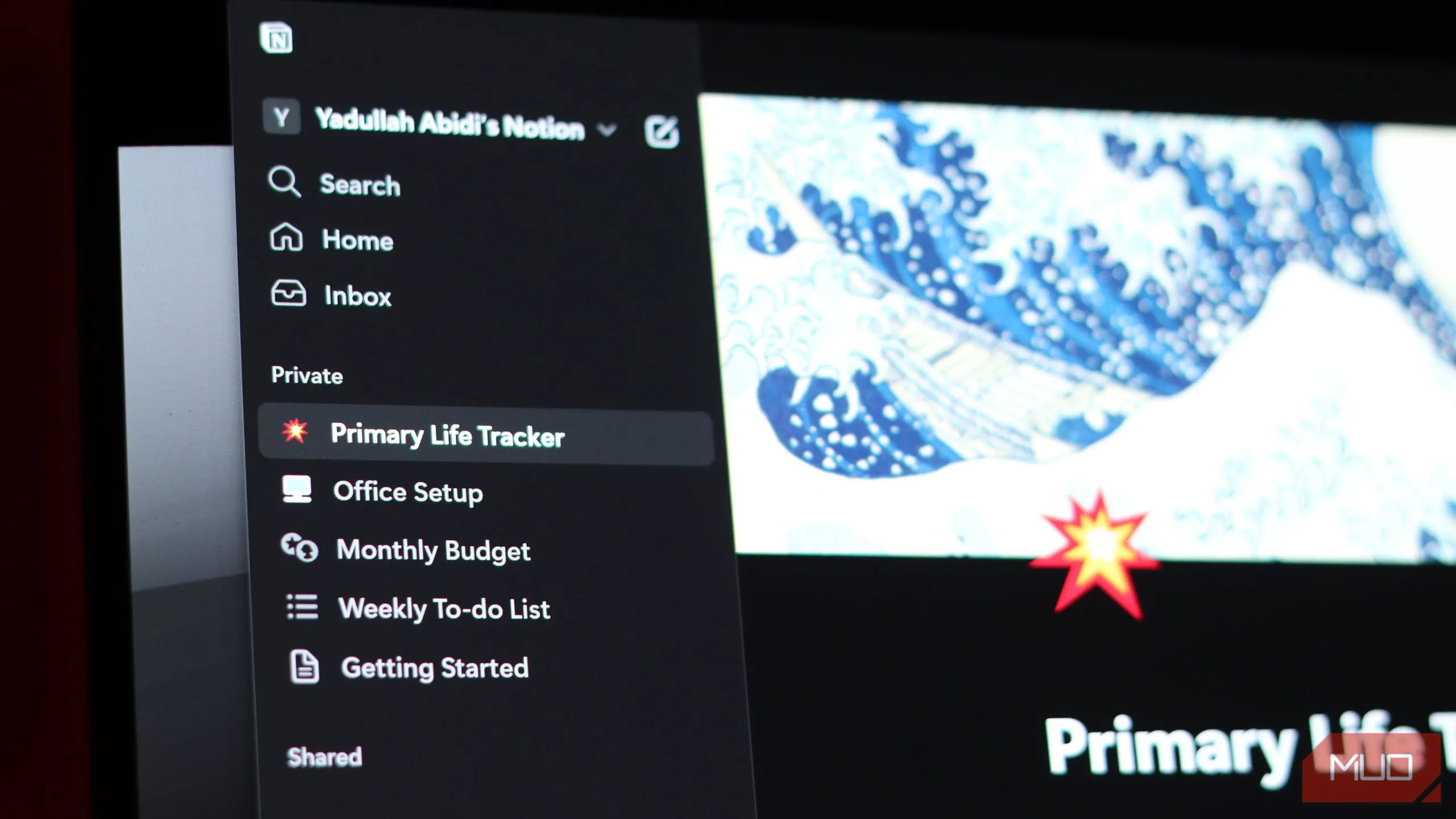 Nhiều trang trong Notion
Nhiều trang trong Notion
Ví dụ Thực tế: Thử Nghiệm Theo Dõi Công Việc Viết Lách
Một ví dụ điển hình là bảng theo dõi bài viết của tôi. Tôi muốn sử dụng Notion để theo dõi tiến độ viết lách vì nó cho phép kết hợp các khối văn bản và cơ sở dữ liệu trên cùng một trang, điều mà Excel không có. Tuy nhiên, vì mỗi bài viết được trả công với mức giá khác nhau, việc có một thuộc tính công thức trên một cột để theo dõi các mức giá khác nhau là không thể. Mọi giá trị tổng cộng trong cột đó sẽ sử dụng cùng một công thức, dẫn đến kết quả không chính xác.
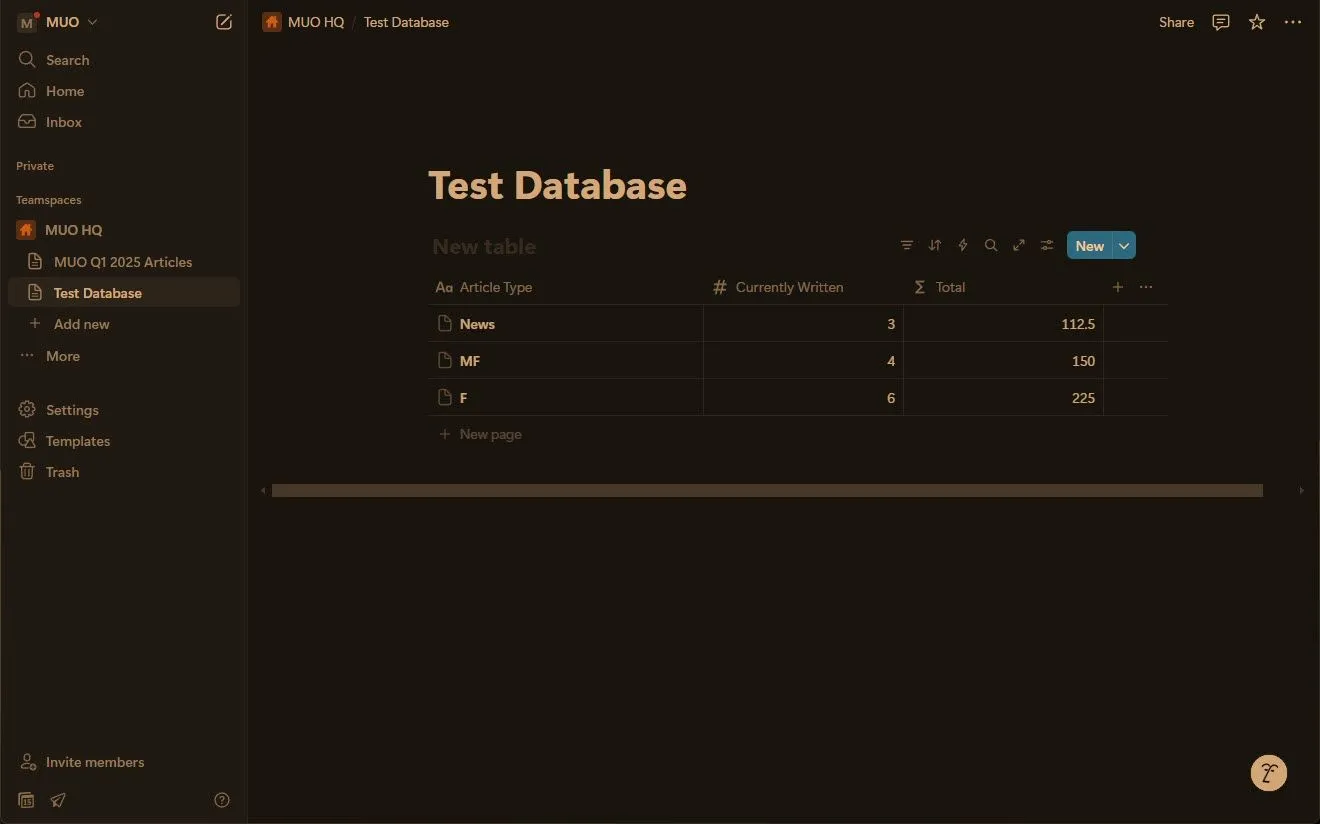 Cơ sở dữ liệu thử nghiệm trong Notion
Cơ sở dữ liệu thử nghiệm trong Notion
Trong những trường hợp như vậy, bạn cần sự linh hoạt hơn rất nhiều về việc tham chiếu các ô và giá trị bạn muốn sử dụng trong công thức. Như trong ảnh chụp màn hình minh họa trên, có ba loại nhiệm vụ khác nhau, mỗi loại được trả công ở một mức riêng. Tuy nhiên, tôi không thể tính toán đáng tin cậy tổng số tiền thanh toán cho mỗi nhiệm vụ, vì cột chứa công thức “Tổng” sử dụng chính xác cùng một công thức cho mỗi trường “Đã viết hiện tại”, điều này không chính xác do các giá trị công thức cần phải khác nhau cho từng loại.
Đây chỉ là một trong nhiều trường hợp cho thấy cơ sở dữ liệu của Notion cực kỳ hạn chế khi nói đến việc tham chiếu dữ liệu trong các công thức. Rất nhiều bảng (hay cơ sở dữ liệu) tôi dùng để theo dõi các nhiệm vụ khác nhau và tiến độ của chúng đều yêu cầu tham chiếu các ô khác nhau hoặc có các công thức khác nhau cho mỗi hàng, và điều này hoàn toàn khiến Notion không phù hợp với mục đích sử dụng của tôi.
Excel: Lựa Chọn Vượt Trội Khi Cần Theo Dõi và Phân Tích Dữ Liệu Chuyên Sâu
Excel (hoặc Google Sheets), xét theo so sánh, mang lại sự tự do lớn hơn rất nhiều khi làm việc với từng ô riêng lẻ. Bạn muốn tham chiếu một ô khác từ một sheet khác? Chỉ cần gõ địa chỉ ô. Bạn muốn tính tổng hai giá trị từ hai bảng khác nhau? Không thành vấn đề. Miễn là bạn có thể gõ vị trí ô vào công thức, bạn có thể thực hiện được.
Tính Linh Hoạt Vượt Trội Trong Tham Chiếu Ô và Công Thức
Các công thức trong Excel cũng mạnh mẽ và đa dụng hơn so với công thức trong Notion, ít nhất là đối với các trường hợp sử dụng của tôi. Bạn thậm chí không cần phải là một chuyên gia Excel để viết ra những công thức tốt. Chỉ cần sử dụng một công cụ AI như ChatGPT, Gemini, hoặc thậm chí Copilot tích hợp sẵn của Microsoft, mô tả vấn đề bạn muốn giải quyết, và nó sẽ đưa ra một công thức sẵn sàng để sử dụng ngay lập tức.
Tự Động Hóa Mạnh Mẽ và Khả Năng Tùy Chỉnh Cao
Điều này phát huy hiệu quả nhất khi bạn theo dõi các con số. Và nếu bạn đang theo dõi thứ gì đó, rất có thể bạn đang làm việc với một con số. Ngay cả khi không phải là con số, bạn có thể sử dụng các quy tắc xác thực dữ liệu để tạo danh sách thả xuống với các mốc dễ theo dõi, như “đang tiến hành” hoặc “hoàn thành”, và thay thế các con số trong công thức bằng chuỗi ký tự cụ thể mà bạn đang sử dụng.
Quay trở lại ví dụ về theo dõi bài viết ở trên, tôi có thể tạo một bảng tính trong Excel để cung cấp cho tôi số tiền chính xác dựa trên số lượng bài viết mà tôi đã viết của từng loại cụ thể. Nó thậm chí có thể tính đến các khoản thưởng hiệu suất, xử lý chuyển đổi tiền tệ, phí và giảm thuế, v.v. Tất cả những gì tôi phải làm chỉ là cập nhật số lượng bài viết tôi đã viết trong ô chịu trách nhiệm theo dõi loại bài viết cụ thể đó, và mọi thứ khác sẽ tự động diễn ra.
Tất nhiên, tôi không nói rằng bạn không thể làm được điều này trong Notion. Tôi chắc rằng một số bạn có đủ khả năng trong Notion để nhìn nhận vấn đề này và đưa ra giải pháp ngay lập tức. Tuy nhiên, đối với tôi, và rất nhiều người khác không am hiểu sâu sắc về Notion, việc thực hiện điều gì đó như vậy đòi hỏi một lượng lớn nỗ lực có thể được dành cho công việc thay vì cố gắng theo dõi công việc đó.
Hướng Tới Ứng Dụng Năng Suất Lý Tưởng: Kết Hợp Cả Hai Thế Giới
Excel mang lại sự linh hoạt với các bảng và ô, còn Notion cung cấp mọi thứ khác. Nếu bạn đang quản lý cuộc sống của mình, rất có thể bạn cần viết văn bản, chèn hình ảnh và làm nhiều việc hơn là chỉ theo dõi các con số. Vì vậy, ứng dụng năng suất tốt nhất là ứng dụng cung cấp cả hai khả năng này.
Theo đánh giá của tôi, Notion đã tiến rất gần đến mục tiêu đó. Vấn đề duy nhất là tất cả các bảng theo dõi của tôi phải được tạo trong Excel và sau đó liên kết với Notion – một tác vụ có thể khá khó khăn. Do đó, ứng dụng năng suất tốt nhất có thể theo dõi mọi thứ một cách dễ dàng và mang lại sự linh hoạt để thêm tất cả các loại tệp và phương tiện trên cùng một trang sẽ là giải pháp tối ưu.
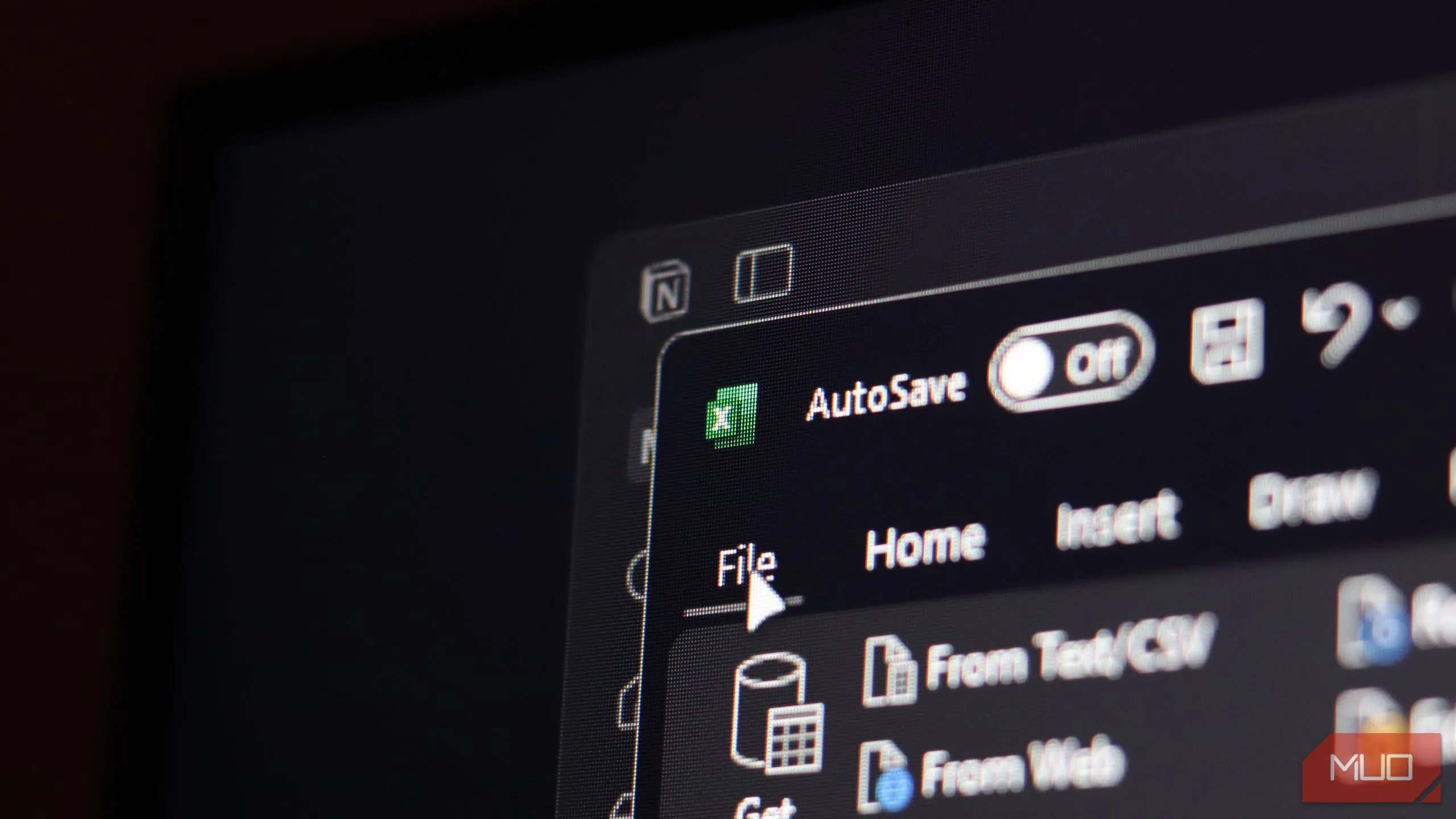 Notion và Excel mở trên PC Windows 11
Notion và Excel mở trên PC Windows 11
Cho đến khi đó, việc theo dõi của tôi sẽ vẫn được chia sẻ giữa Excel và Notion. Notion là một công cụ cực kỳ mạnh mẽ cho phép tôi có mọi thứ quan trọng trong cuộc sống cá nhân và công việc ở một nơi, cho dù đó là một hình ảnh tôi muốn tham khảo sau này hay một danh sách việc cần làm. Trong khi đó, Excel cho phép tôi theo dõi và làm việc với dữ liệu với sự tự do mà cơ sở dữ liệu và bảng của Notion chưa thể cung cấp được.
Kết luận, việc lựa chọn giữa Notion và Excel phụ thuộc vào mục đích sử dụng chính của bạn. Nếu bạn ưu tiên một không gian làm việc tổng hợp, quản lý ghi chú, dự án với nhiều định dạng nội dung, Notion là một lựa chọn tuyệt vời. Nhưng nếu nhu cầu của bạn tập trung vào phân tích, theo dõi dữ liệu số liệu phức tạp, tính toán tự động với sự linh hoạt tối đa, Excel vẫn là công cụ không thể thay thế. Hãy cân nhắc kỹ lưỡng đặc thù công việc để chọn công cụ phù hợp nhất, hoặc thậm chí kết hợp cả hai để tận dụng tối đa sức mạnh của từng nền tảng. Bạn đã có trải nghiệm nào với Notion và Excel chưa? Hãy chia sẻ suy nghĩ và cách bạn tối ưu công việc với hai ứng dụng này trong phần bình luận bên dưới!


